V oblasti video editace hraje ostrost rozhodující roli pro celkovou kvalitu produkce. DaVinci Resolve nabízí zajímavé nástroje pro zaostření nebo rozostření tvých videí. V tomto tutoriálu se zaměříš na ostrost: Nauč se, jak efektivně využívat tento efekt k dosažení nejlepších výsledků pro své klipy.
Nejdůležitější poznatky
- Správný rádius je rozhodující pro jemnou ostrost.
- Experimentuj s posuvníky pro horizontální a vertikální poměr a škálování.
- Vybírej záměrně, které úrovně jasu chceš zaostřit.
- Přehnané zaostřování může negativně ovlivnit kvalitu videa.
Základy zaostřování
Začni tím, že otevřeš DaVinci Resolve a nahráš svůj požadovaný klip do časové osy. Proces zaostření začíná v tzv. Blurb区域, který byl přejmenován na zaostřování.
Aby ses dostal k zaostření, klikni na tlačítko v rozbalovací nabídce pro zaostření. V tuto chvíli je důležité zajistit, že máš vybranou možnost „Sharpen“ (zaostřit), protože program může mít ve výchozím nastavení nastaveno „Blur“ (rozostřit).
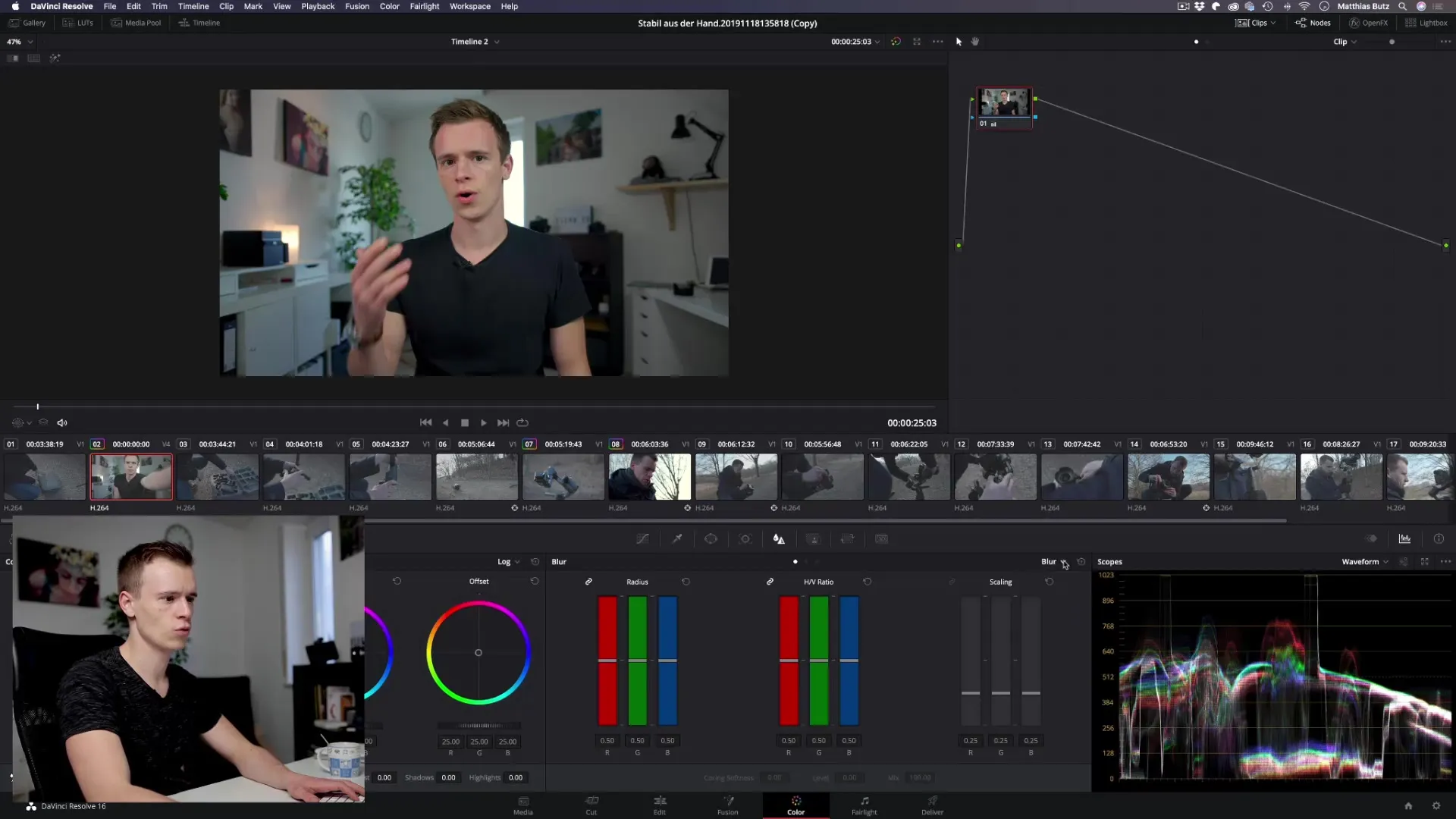
Použití ostřících posuvníků
Po výběru „Sharpen“ máš k dispozici tři důležité posuvníky pro ostření: rádius, horizontální a vertikální poměr a škálování.
Rádius je jedním z nejzákladnějších parametrů. Aby ses dostal k příjemné ostrosti, měl bys ho pouze minimálně snížit. Nastav ho například na hodnotu cca 0.47. Všimni si, jak se obrázek okamžitě změní.
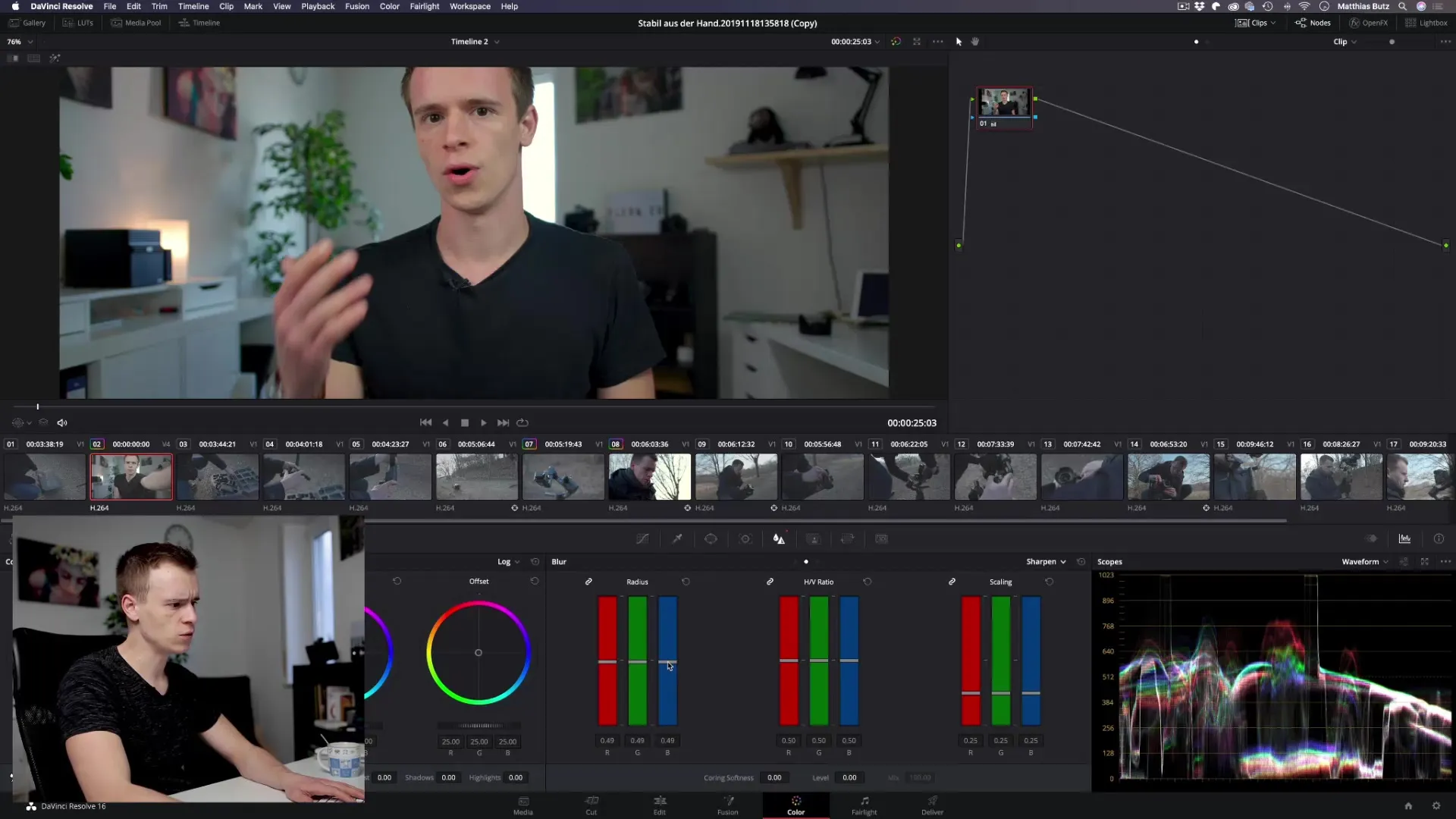
Pohled na náhled obrázku ti ukáže rozdíl mezi originálem a zaostřenou verzí. Uvědom si, že příliš mnoho ostrosti často vypadá málo výhodně a tvoje video může působit spíše levně, než jako profesionální film.
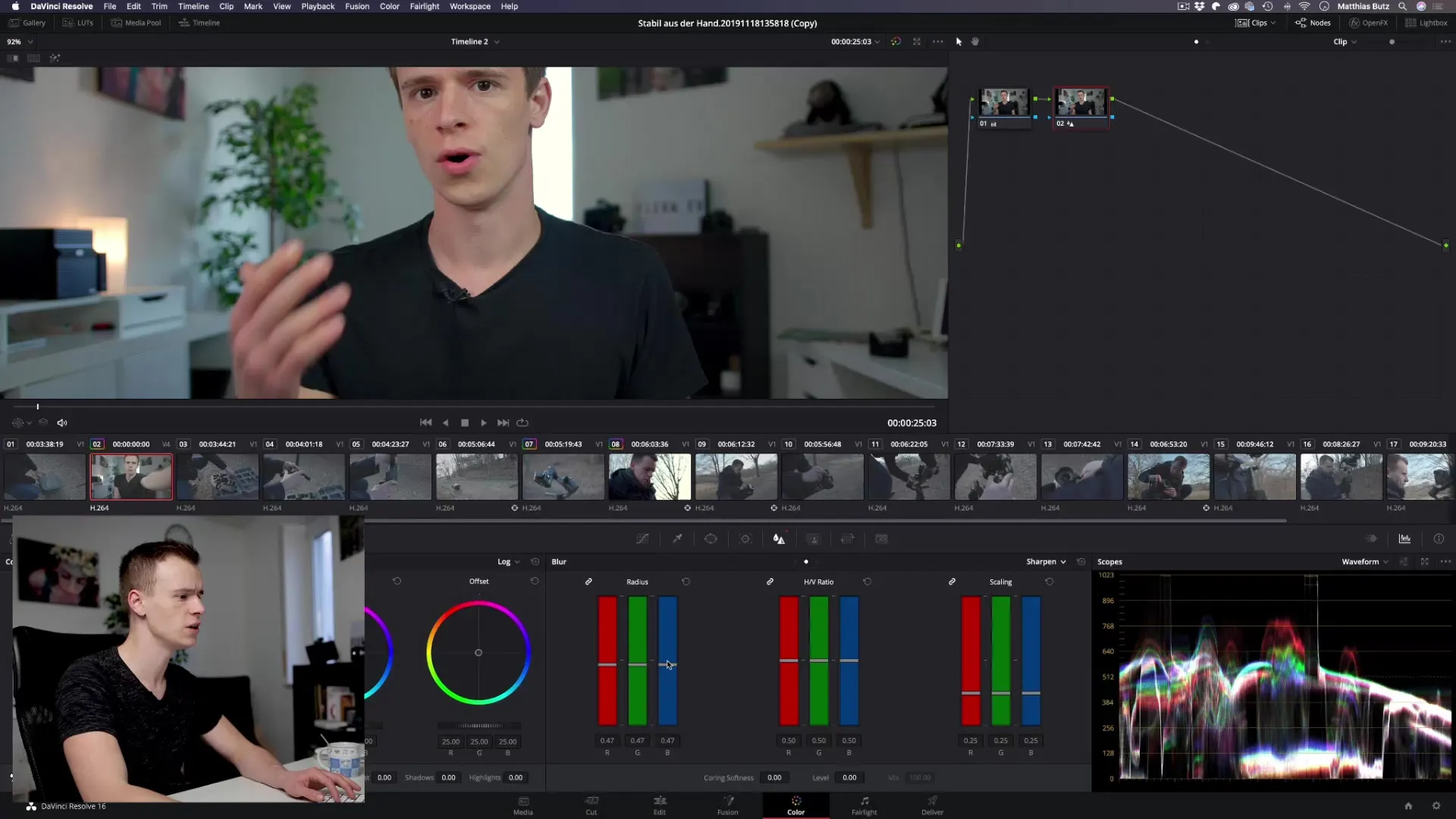
Úprava ostrosti
Horizontální a vertikální poměr lze většinou v tvých projektech zanedbat, ledaže pracuješ se specifickými geometrickými vzory nebo texturami. Tyto posuvníky mohou někdy pomoci, když jde o specifické vzory na pozadí, ale užitek bývá často omezený.
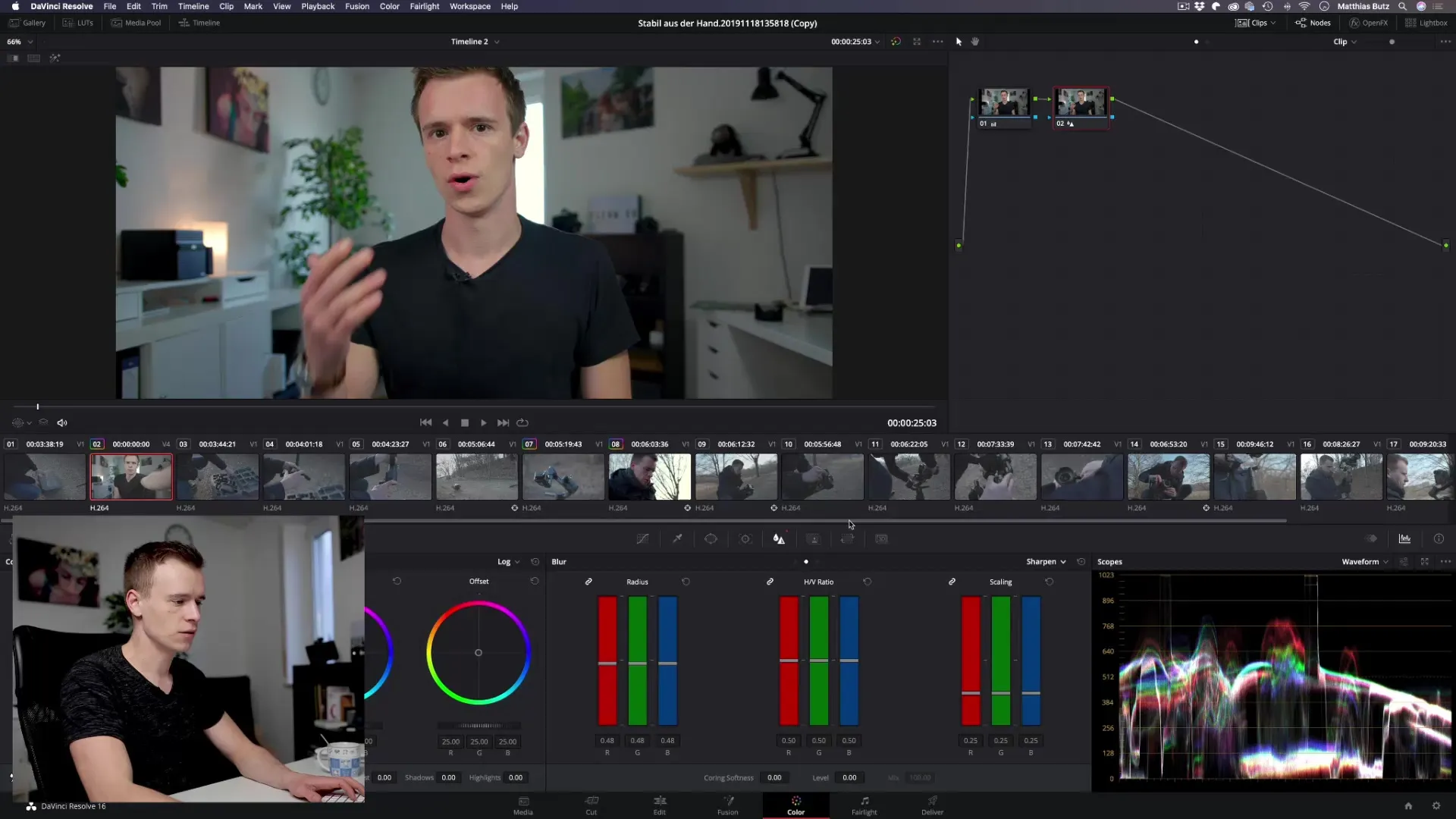
Škálování zvýrazňuje efekt ostrosti. Pokud tedy používáš rádius 0.47, můžeš opatrně zvýšit škálování, aby ses dostal k ještě příjemnější ostrosti. Zkus hodnoty kolem 0.49 a sleduj, jak se ostrost jemně zvýší.
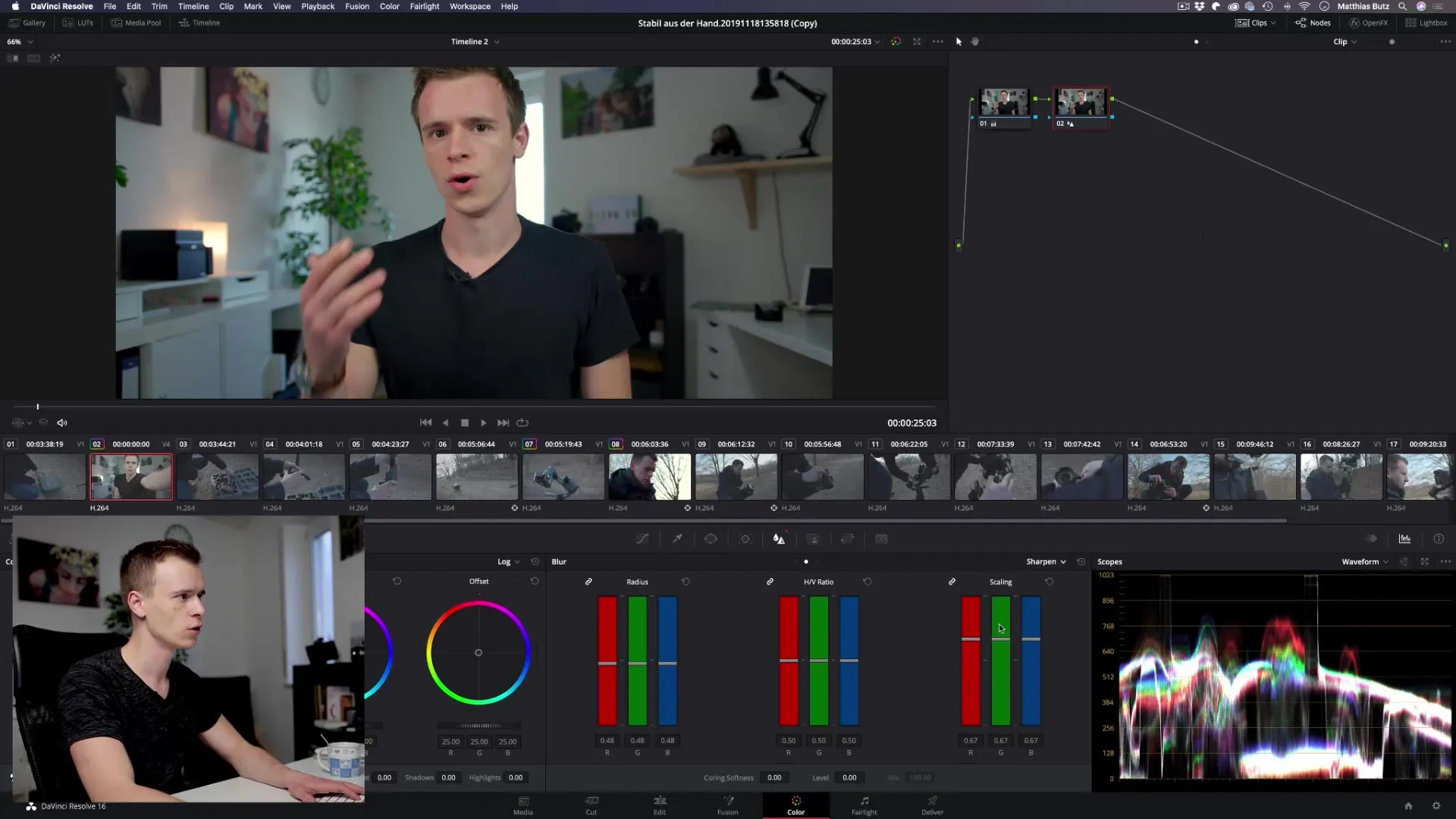
Selektivní zaostření
Vzrušující možností je zaostřit pouze určité úrovně jasu. S tímto posuvníkem můžeš cíleně upravit jen světlejší nebo tmavší oblasti. Tato technika ti může pomoci cíleně optimalizovat obrázek. Buď však opatrný, protože při špatném použití mohou rychle vzniknout nehezké artefakty (zejména na vlasech nebo u jemných vzorů).
Aby sis tento efekt optimálně užil, ujisti se, že přizpůsobíš parametr level, zatímco si hraješ s coringem a jemností, abys minimalizoval nežádoucí artefakty.
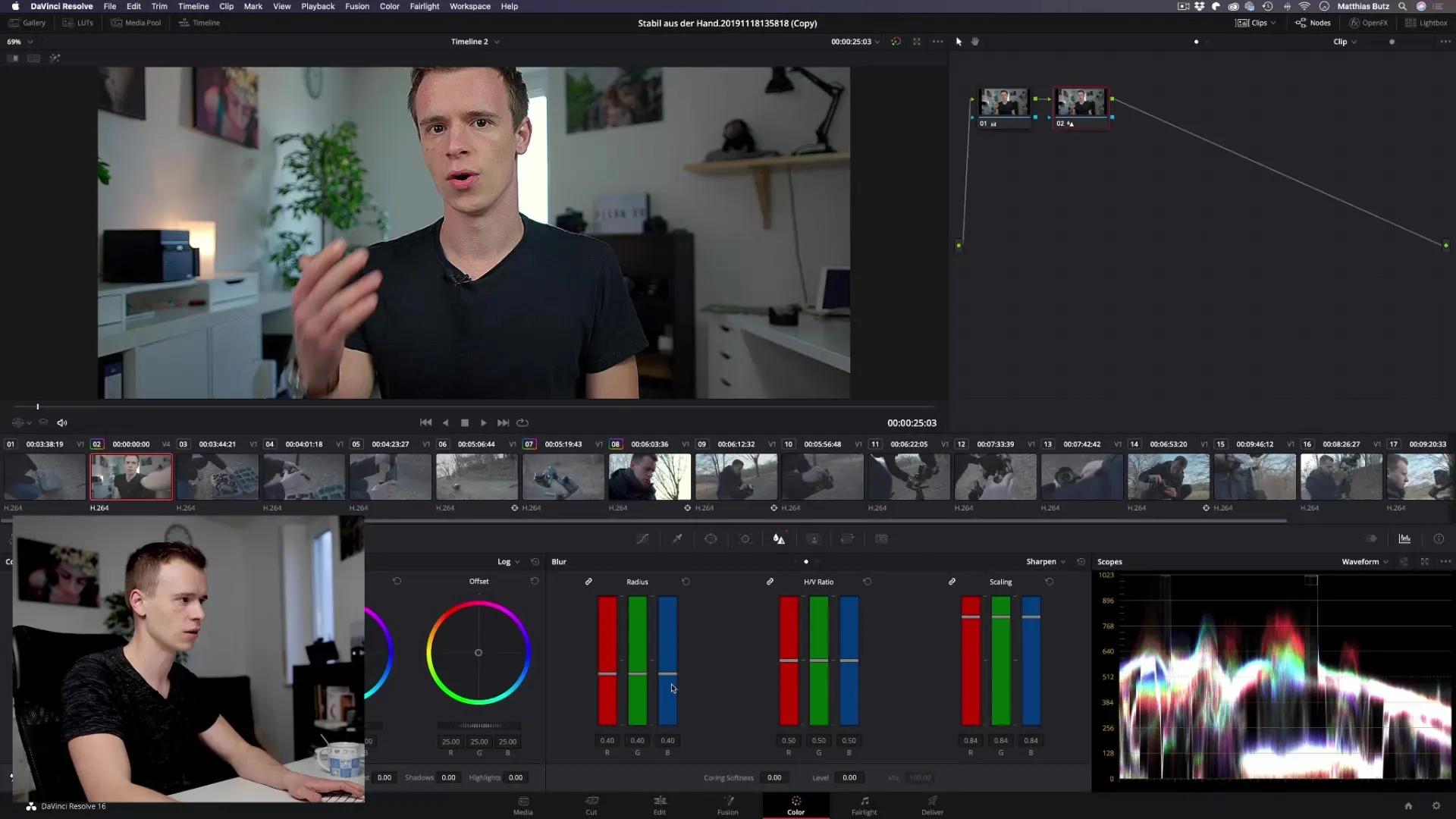
Optimalizované nastavení
Obvykle stačí nastavit posuvníky pro level a coring na nulu a pracovat pouze s rádiem a škálováním. Drž rádius co nejnižší, zhruba na hodnotě 0.48 nebo 0.49, abys zachoval přirozenou kvalitu obrazu, zatímco můžeš upravit škálování.
Dobré nastavení pomůže osvěžit obrázek, aniž by vypadal nepřirozeně. Experimentuj s nastaveními, dokud nebudeš s výsledky spokojen.
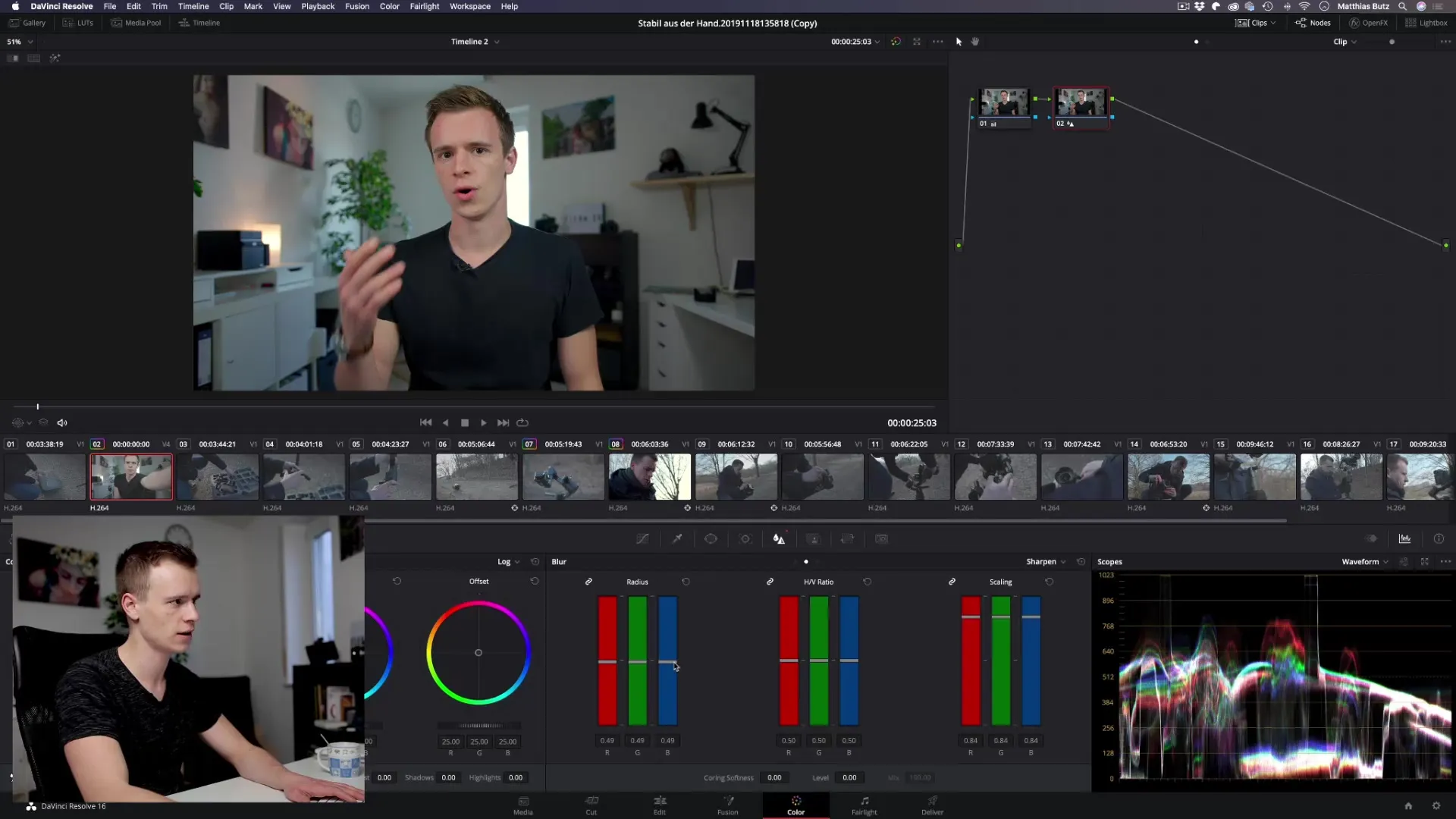
Vyhýbání se přehánění
Častou chybou je, když při opětovném zaostřování přešvihneš. Jemná ostrost často vypadá mnohem lépe než když posuvníky vytáhneš na maximální hodnoty. Příliš mnoho ostrosti může například vyvolat dojem nahrávky ze SMARTPHONu nebo GoPro, což často neodpovídá cílovým požadavkům profesionálního videa.
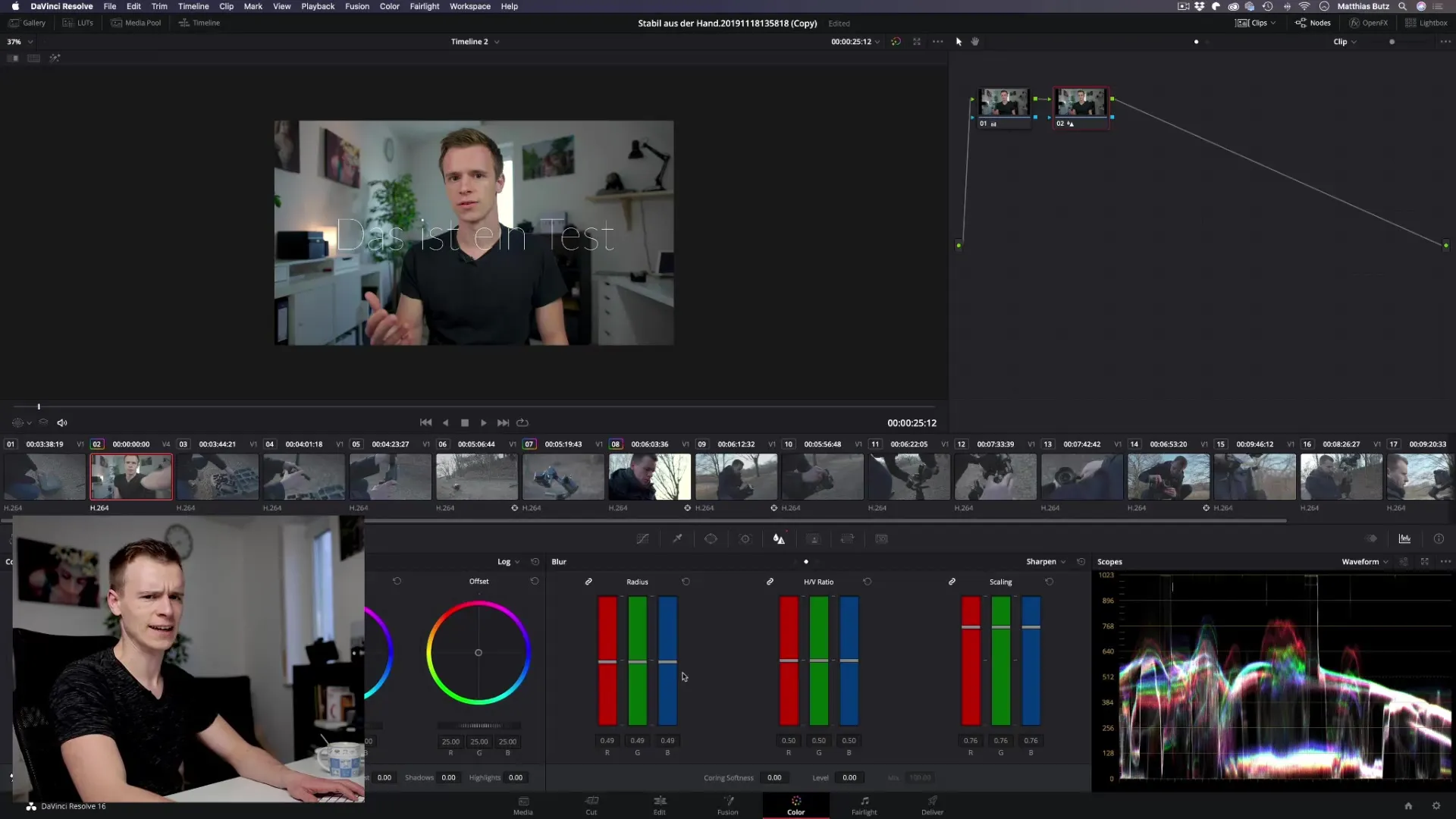
Jasné je, že malý, jemný efekt ostrosti často působí mnohem přitažlivěji a filmověji než extrémní zaostření, které zakryje všechny prvky tvého videa.
Shrnutí – Zaostření a rozostření v DaVinci Resolve
Zaostření a rozostření v DaVinci Resolve ti nabízí silné nástroje k posunutí tvých videí na další úroveň. S rozumným používáním posuvníků pro rádius, škálování a výběr úrovní jasu můžeš své klipy upravit podle svých představ a výrazně zvýšit jejich vizuální kvalitu.
Často kladené otázky
Jak zaostřím své video v DaVinci Resolve?V blurbereich zvol možnost „Sharpen“ a přizpůsob rádius a škálování.
Které posuvníky jsou při zaostřování důležité?Rádius a škálování jsou nejdůležitějšími posuvníky pro dobrou ostrost.
Měl bych používat všechny posuvníky?Obvykle stačí jen minimálně nastavit rádius a mírně upravit škálování.
Jak ovlivňuje příliš mnoho ostrosti moje video?Příliš mnoho ostrosti může vytvářet nežádoucí artefakty a negativně ovlivnit kvalitu obrazu.
Mohu zaostřit pouze určité oblasti?Ano, díky úrovni jasu můžeš cíleně zaostřit pouze světlejší nebo tmavší oblasti.


